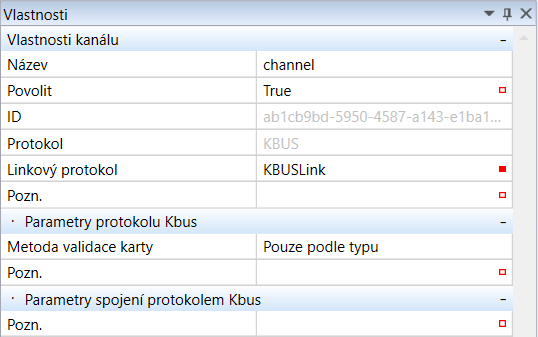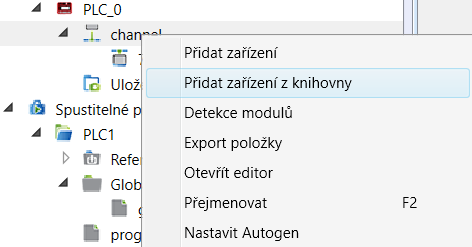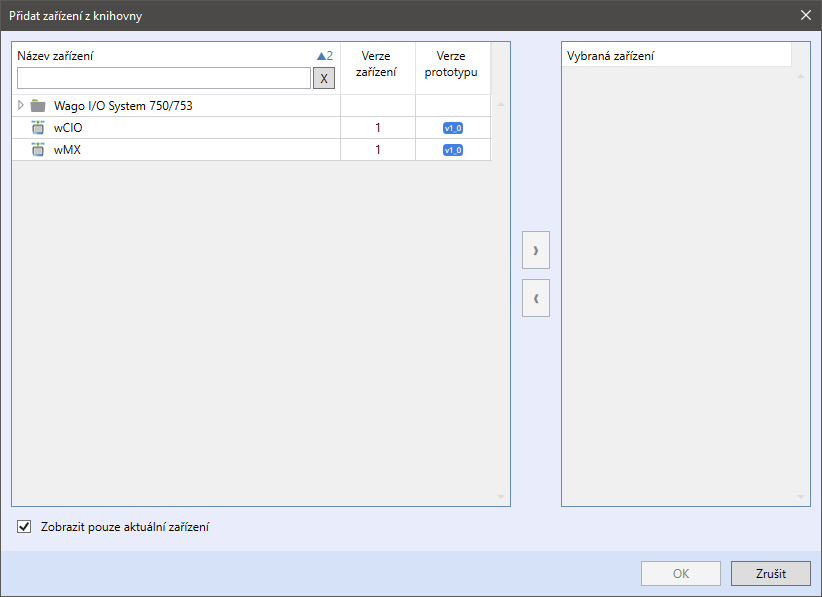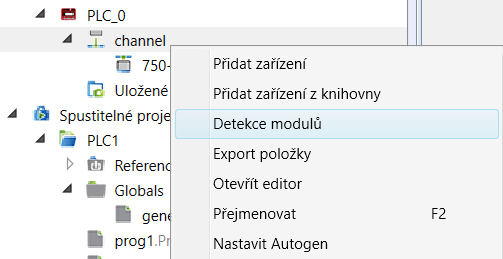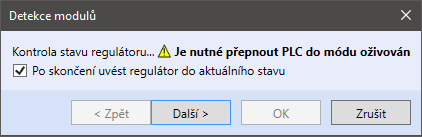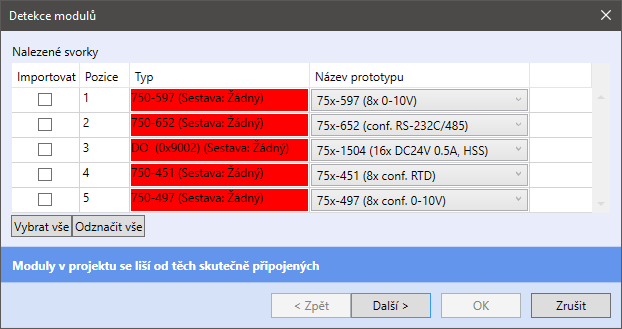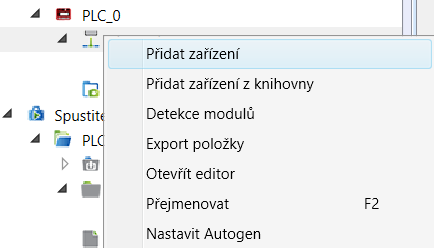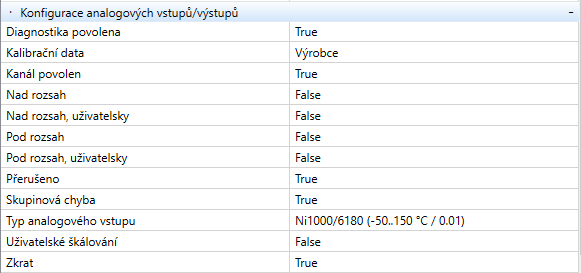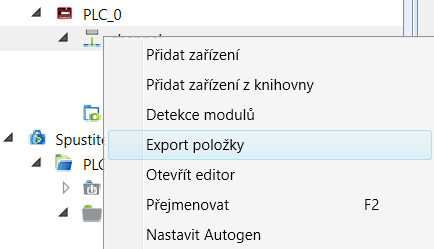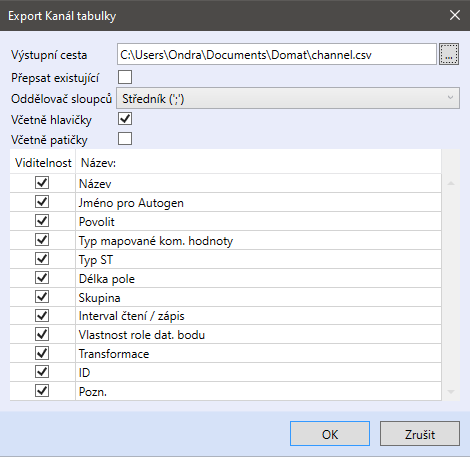Komunikační protokol K-Bus
Komunikační protokol K-Bus slouží pro nativní komunikaci PLC společnosti Wago Kontakttechnik GmbH. V dalším textu je označení „moduly“, „svorky“ a „terminály“ identické.
- Terminály na K-Bus lince jsou vkládány za sebou (zasunutím do předcházejícího terminálu). Pro řádné zakončení sběrnice je nutné na konec sběrnice vložit zakončovací terminál 750-600.
Přidáním PLC řady Wall sestavy se pod PLC automaticky vytvoří komunikační kanál s protokolem KBUSLink.
- Název - název kanálu.
- Povolit - kanál musí být povolen (True), aby komunikoval.
- ID - identifikační číslo.
- Protokol - vybereme KBus
- Linkový protokol - KBusLink (pro komunikaci na KBus)
Parametry protokolu K-Bus
- Metoda validace
- Validace podle typu - Kód za lomítkem
- Validace podle varianty - Číselné označení za pomlčkou na terminálu
- Validace podle řady - Řada PLC např. 750, 753
Pravým kliknutím na kanál otevřeme kontextové menu. Pro přidání zařízení existují tři možnosti:
- Přidat zařízení (nedoporučuje se, nutno vše vyplnit ručně)
- Přidat zařízení z knihovny (doporučený postup)
- Detekce modulů (možné, pokud máme PLC již připojeno k IDE)
Pokud známe typ terminálů a jejich pozice na sběrnici (např. z projektu zapojení rozvaděče), nejsnazším způsobem je přidáním zařízení z knihovny. Zařízení z knihovny můžete přidat kliknutím pravého tlačítka myši na kanál a volbou „Přidat zařízení z knihovny“.
Knihovna zařízení nabízí už vytvořené sestavy pro podporované terminály od společnosti Wago. Z adresáře vybírejte zařízení s vyšší verzí prototypu dvojklikem na zařízení nebo kliknutím na šipku doprava a potvrzením „OK“.
Detekce modulů vyhledá všechny připojené terminály na K-Busové sběrnici:
- připojíme se k PLC, které je připojeno na sběrnici s terminály
- pravým tlačítkem klikneme na kanál, „Detekce modulů“
Pokud PLC není v režimu Oživování, je do něj automaticky přepnuto:
V dialogovém okně se zobrazí nadetekované moduly:
- Importovat - Import nadetekovaného terminálu
- Pozice - Pozice terminálu na sběrnici
- Typ - Typ detekovaného terminálu (červené podbarvení značí, že terminál není přidaný v sestavě)
- Název prototypu - Název prototypu v knihovně K-Busových zařízení
Pro import vyberte zařízení, které chce přidat do sestavy, a zvolte „Další“. Do sestavy se přidají zařízení u kterých jste zvolili „Importovat“.
Poslední možností, jak do sestavy přidat terminál je vytvořením vlastního zařízení - Pravý klik na kanál, „Přidat zařízení“.
Ve vlastnostech vyplňte parametry KBus:
- Pozice na sběrnici - Pozice terminálu na sběrnici
- Typ zařízení - Analogové vstupy, Digitální vstupy, Analogové výstupy, Digitální výstupy, Virtuální (Terminál, který fyzicky není na sběrnici - např. napájecí terminál), Zvláštní (Specifická karta, např. uživatelem vytvořená karta)
- ID typu zařízení - ID terminálu
- Řada zařízení - Neznámá nebo je to jedno (Specifická řada), Řada 750 a Řada 753
- Varianta zařízení (0..8) - Kódové označení za lomítkem na PLC, nejčastěji K000-0005
- Varianta zařízení - Rozšířená - Rozšířená varianta zařízení
- Velikost oblasti vstupních dat - Oblasti procesních image v bytech
- Velikost oblasti výstupních dat - Oblasti procesních image v bytech
- Heslo pro komunikaci s moduly - Pro zápis do terminálu s registry je nutné specifikovat heslo
- Zdroj pro diagnostiku - Aktuálně není funkce implementovaná
- Počet kanálů - Počet datových bodů na zařízení (např. terminál se 4 DI bude mít počet kanálů 4)
- Napájecí kontakty - Nožové kontakty terminálů, které se zasouvají do terminálů
- Spotřeba - Spotřeba v mA, podle které se hlídá počet fyzických terminálů na sběrnici
Otevřete editor zařízení a přidejte skupinu (Pravý klik do editoru a „Přidat skupinu“). Typ skupiny může být „ReadOnly“ pro čtení nebo „WriteOnly“ pro zápis. Následně přidejte datový bod (Pravý klik do editoru a „Přidat datový bod“ nebo klávesová zkratka „Insert“). Ve vlastnostech datového bodu přiřaďte skupinu, ke které bude datový bod přiřazený, Typ mapované hodnoty - Bit (Typ ST - bool), BuiltIn (Typ ST - všechny ostatní datové typy) a Array (Typ ST - všechny datové typy a délka pole), Povolení Autogenu pro automatické vygenerování proměnné nebo manuální namapování datové typu IO ⇒ ST (čtení) a ST ⇒ IO (zápis).
Parametry datového bodu KBus:
- Ofset dat - Posunutí po bytech
- Bitový ofset - Posunutí po bitech
- Pořadí bytů - Pořadí bytů pro čtení standardním nastavením je 12345678
- Počet bytů - Počet čtených/zapisovaných bytů
Konfigurace analogových vstupů/výstupů
Konfigurace analogových vstupů/výstupů se provádí ve vlastnostech datového bodu.
- Diagnostika povolena - Povolení měření
- Kalibrační data - Výrobce (posunutí křivky) nebo Uživatelský (nahrání vlastních dat - není implementováno)
- Kanál povolen - Povolení měření
- Nad rozsah - Detekce horní hranice měřicího rozsahu (např. u Pt1000 (-50..150 °C) je detekováno nad 150 °C
- Nad rozsah, uživatelský - Detekce horní hranice měřicího rozsahu uživatelem navoleného rozsahu
- Pod rozsah - Detekce spodní hranice měřícího rozsahu (např. u Pt1000 (-50..150 °C) je detekováno pod -50 °C
- Pod rozsah, uživatelský - Detekce spodní hranice měřícího rozsahu uživatelem navoleného rozsahu
- Přerušeno - Detekce rozpojeného čidla
- Zkrat - Detekce zkratovaného vedení k čidlu
- Skupinová chyba - Skupinová chyba není v RT PLC implementována
- Typ analogového vstupu - Pro správné měření vyberte analogový vstup s odpovídajícími parametry, např. teplotní čidlo Pt1000 (-50..150 °C / 0.01) má rozsah měření -50..150 °C, použijte tedy transformaci Lib.Core.v1_0.Linear, kde parametry budou nastavené takto K: 0.01 (hodnota za lomítkem u teplotního rozsahu) a Q: 0
- Uživatelské škálování - Uživatelský přepočet není v RT PLC implementován
Pro aplikování změny konfigurace nahrajte sestavu do PLC.
Export zařízení na K-Bus kanálu
Export K-Bus zařízení na K-Bus kanálu do CSV formátu slouží pro dokumentaci. Export proveďte pravým kliknutím na kanál a zvolte „Export položky“:
V dialogovém okně pro export zařízení na kanálu si zvolte z průzkumníku výstupní cestu, pro přepsání již existujícího souboru zvolte „Přepsat existující“.
- Oddělovač sloupců - Sloupce se budou oddělovat podle zvoleného elementu - Středník „;“, Čárka „,“ nebo Tabulátor „ “
- Včetně hlavičky - V záhlaví souboru budou viditelné zvolené položky - „Název až Pozn.“
- Včetně patičky - V zápatí souboru budou viditelné zvolené položky - „Název až Pozn.“
- Název - Název datových bodů u kanálu
- Jméno pro Autogen - Nastavený název datových bodů v autogenu popř. mapovaná proměnná
- Povolit - Povolení kanálu
- Typ mapované hodnoty - BuiltIn, Bit nebo Array
- Typ ST - Nastavený datový typ
- Délka pole - Pokud je typ mapované hodnoty Array, je možné vyexportovat délku pole
- Skupina - Přiřazená skupina
- Interval čtení/zápis - Nastavený internal čtení/zápisu datového bodu
- Vlastnost role dat. bodu - Attribute - zeleně podbarvené datové body nebo Data - fyzický datový bod
- Transformace - Attribute - Nastavená transformace
- ID - Vygenerované ID pro datový bod
- Pozn. - Poznámka u datového bodu